
Inhaltsverzeichnis:
- Schritt 1: Materialien und Werkzeuge
- Schritt 2: Löten der Header Pins (mit der SOCKET JIG)
- Schritt 3: Zusammenbau des Schildes
- Schritt 4: Kleben der Komponente auf die Basis
- Schritt 5: Kleben des Deckels auf die Basis
- Schritt 6: Hinzufügen der Klebeetiketten
- Schritt 7: Testen mit den D1M WIFI BLOCK(s)
- Schritt 8: Nächste Schritte
- Autor John Day [email protected].
- Public 2024-01-30 07:19.
- Zuletzt bearbeitet 2025-01-23 12:52.

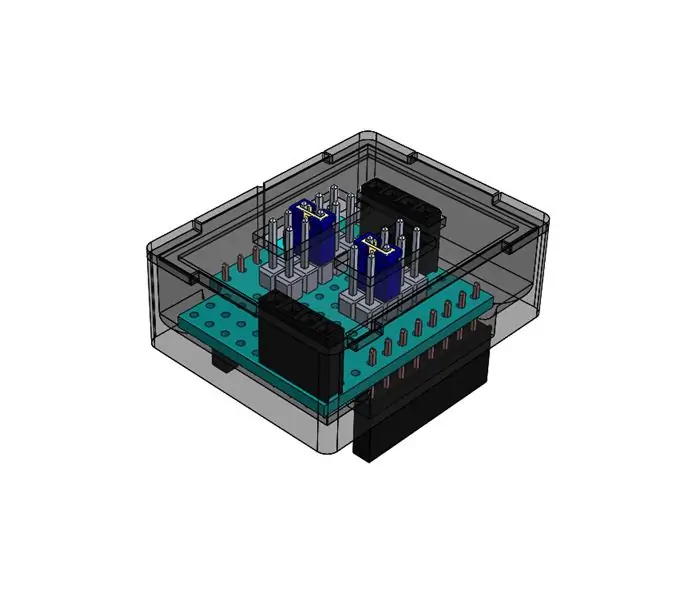

D1M BLOCKS fügen taktile Hüllen, Labels, Polarity Guides und Breakouts für die beliebten Wemos D1 Mini SOC/Shields/Clones hinzu. HF-Sender/Empfänger ermöglichen dem ESP8266 den Zugriff auf die vorhandene Heim-/Industrieautomation. Dieses Gehäuse bietet Ausbrüche für 433/315mHz Empfänger und/oder Sender.
Die ursprüngliche Motivation für die Erstellung dieses D1M BLOCKs war, dass ich für ein ähnliches Projekt einen RF-Sniffer benötigte. Anstatt es mit Brot zu essen, dachte ich, ich würde mein eigenes Hundefutter essen. Dies stellte ein interessantes Problem dar: Der D1M BLOCK musste für die 433-MHz-Module und die 315-MHz-Module verwendet werden, daher konnten die für die Breakouts verwendeten digitalen Pins nicht fest verdrahtet werden. Daher sind sowohl die Sender- als auch die Empfängerpins über die Stiftleisten und die Jumper wählbar. Einige der späteren Shields (wie dieses Button-Shield) erlauben auch wählbare Pins.
Für den Sender ist ein 4. Pin (Antenne) herausgebrochen; es ist schwimmend und nur so vorgesehen, dass 4 Pins untergebracht werden können.
Diese Anleitung führt durch die Montage des Blocks und testet dann die HF-Module mit den D1M WIFI BLOCKs.
Schritt 1: Materialien und Werkzeuge

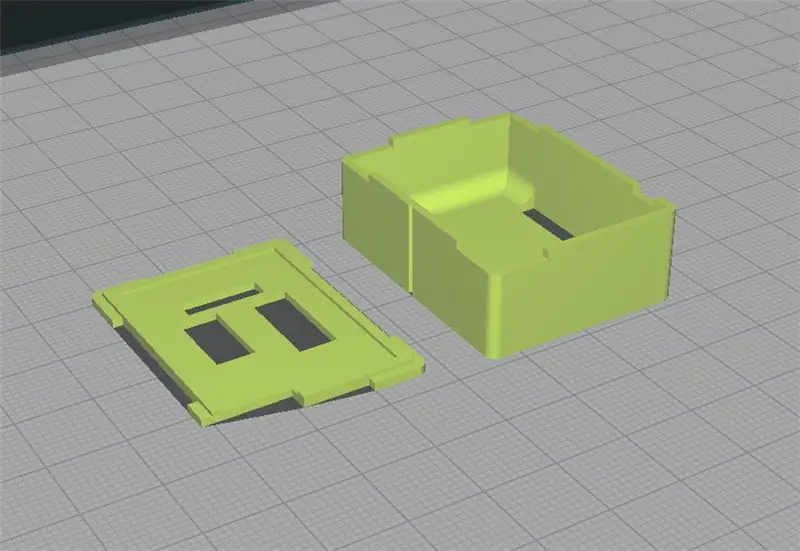
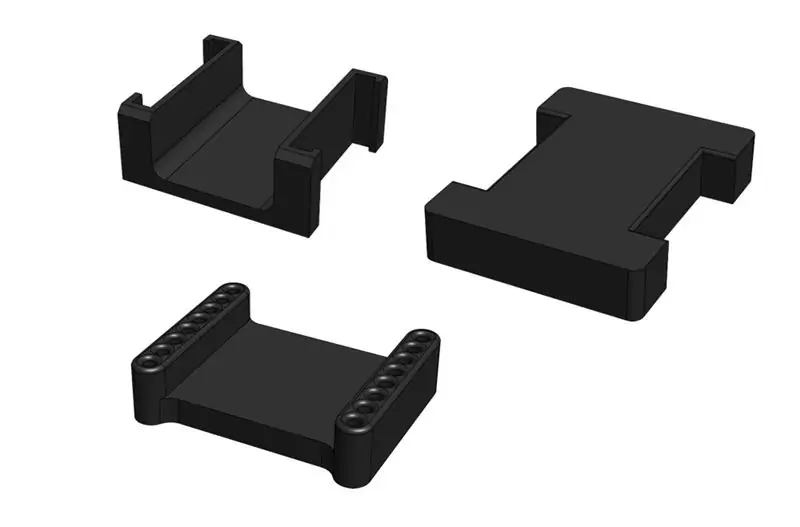
Es gibt jetzt eine vollständige Liste der Materialien und Quellen.
- Das Wemos D1 Mini Protoboard Shield und lange Stiftleisten
- 3D-gedruckte Teile.
- Ein Satz D1M BLOCK - Montagevorrichtungen
- 2 von 4P Buchsenleiste
- 1 von 40P Steckerleiste
- 2 Stück Jumperkappen
- Anschlusskabel.
- Starker Cyanoachrylat-Kleber (vorzugsweise aufpinseln)
- Heißklebepistole und Heißklebestifte
- Löten und Eisen
- Verzinnter Kupferdraht.
Schritt 2: Löten der Header Pins (mit der SOCKET JIG)
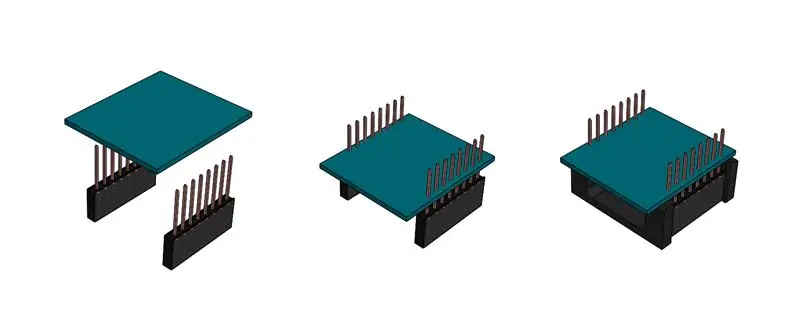


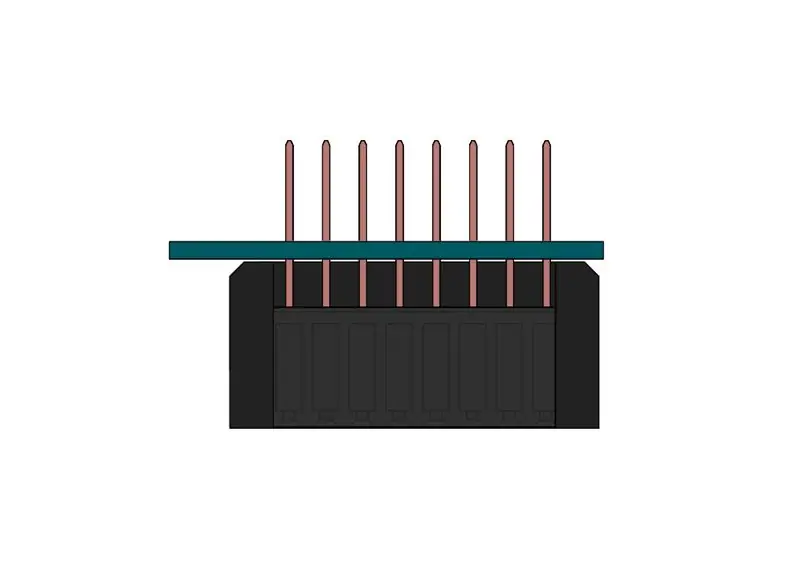
Da die D1 Mini-Steckerstifte bei diesem D1M BLOCK nicht freiliegen, kann die Buchsenlehre verwendet werden. Da die überschüssigen Stifte abgeschnitten werden, können alle Stifte in der Ausgangsposition verlötet werden.
- Führen Sie die Header-Pins durch die Unterseite der Platine (TX oben links auf der Oberseite).
- Führen Sie die Schablone über den Kunststoffkopf und nivellieren Sie beide Oberflächen.
- Drehen Sie die Schablone und die Baugruppe um und drücken Sie den Kopf fest auf eine harte, ebene Oberfläche.
- Drücken Sie das Brett fest auf die Schablone.
- Löten Sie die 4 Eckstifte mit minimalem Lötmittel (nur vorübergehende Ausrichtung der Stifte).
- Erhitzen Sie die Platine/Pins bei Bedarf und positionieren Sie sie neu (Platine oder Pins nicht ausgerichtet oder lotrecht).
- Löten Sie den Rest der Stifte.
Schritt 3: Zusammenbau des Schildes



- Die überschüssigen Stifte von den Stiftleisten können in der Nähe des Lötmittels abgeschnitten werden.
- Schneiden Sie von der 40P-Stiftleiste 2 von 5P und 2 von 4P ab.
- Verwenden Sie ein Steckbrett als Schablone, positionieren und löten Sie die männlichen Stifte an das Protoboard.
- Verwenden Sie ein Steckbrett als Schablone, positionieren Sie temporäre 4P-Steckerstifte, 4P-Buchsenstifte darauf und löten Sie die Buchsenstifte an das Protoboard.
- Verfolgen und verlöten Sie die digitalen Leitungen mit verzinntem Kupferdraht (gelb).
- Legen Sie zwei schwarze Drähte von unten in GND und löten Sie auf der Oberseite.
-
Die GND-Leitungen auf der Unterseite (schwarz) verfolgen und verlöten.
- Legen Sie zwei rote Drähte von unten in 5V und 3V3 und löten Sie auf der Oberseite.
- Verfolgen und löten Sie die Stromleitungen auf der Unterseite (rot).
Schritt 4: Kleben der Komponente auf die Basis


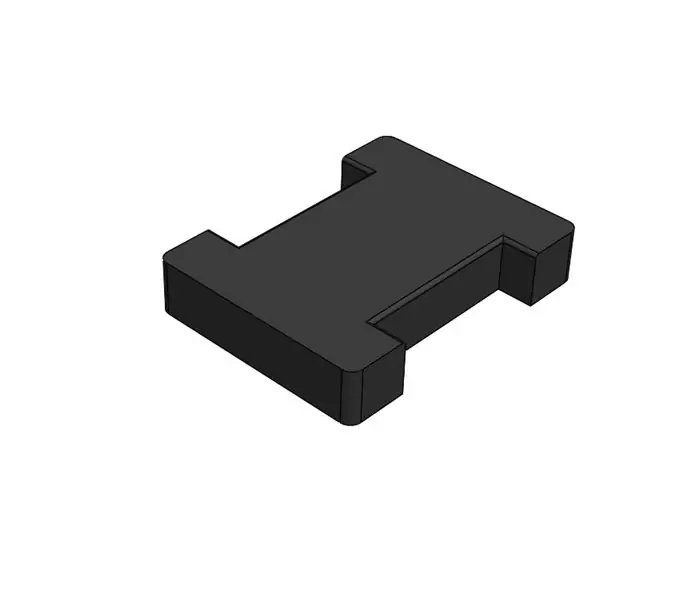
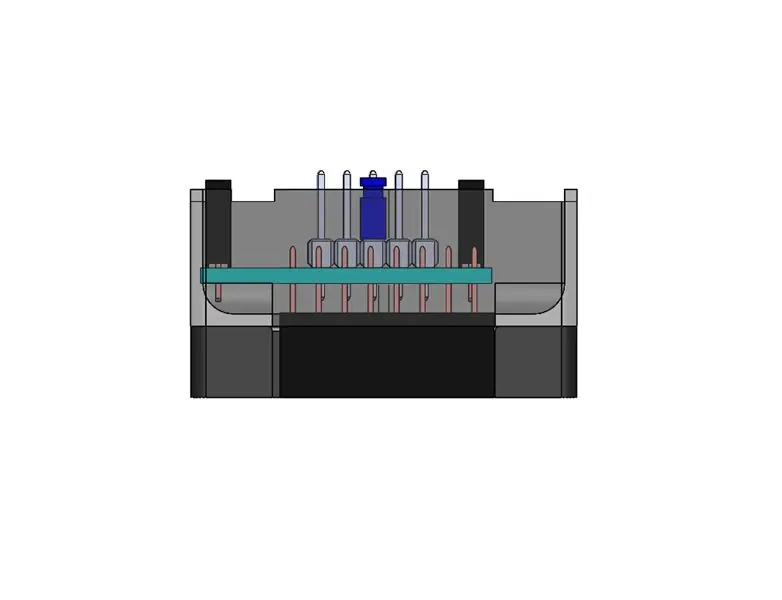

Im Video nicht behandelt, aber empfohlen: Geben Sie einen großen Klecks Heißkleber in die leere Basis, bevor Sie die Platine schnell einlegen und ausrichten - dies erzeugt Kompressionskeile auf beiden Seiten der Platine. Bitte führen Sie einen Probelauf durch, um die Schilde in der Basis zu platzieren. Wenn das Kleben nicht sehr genau war, müssen Sie möglicherweise die Kante der Leiterplatte leicht feilen.
- Mit der Unterseite des Basisgehäuses nach unten zeigend, stecken Sie den angelöteten Kunststoff-Header der Baugruppe durch die Löcher in der Basis; der (TX-Stift befindet sich auf der Seite mit der zentralen Nut).
- Legen Sie die Heißklebevorrichtung unter die Basis, wobei die Kunststoffleisten durch die Rillen gesteckt werden.
- Setzen Sie die Heißklebevorrichtung auf eine feste, ebene Oberfläche und drücken Sie die Platine vorsichtig nach unten, bis die Kunststoff-Header die Oberfläche treffen; Dadurch sollten die Stifte richtig positioniert sein.
- Wenn Sie den Heißkleber verwenden, halten Sie ihn von den Kopfstiften und mindestens 2 mm von der Position des Deckels entfernt.
- Tragen Sie Klebstoff auf alle 4 Ecken der Leiterplatte auf, um den Kontakt mit den Bodenwänden sicherzustellen; lassen Sie, wenn möglich, auf beiden Seiten der Platine ein Durchsickern zu.
Schritt 5: Kleben des Deckels auf die Basis


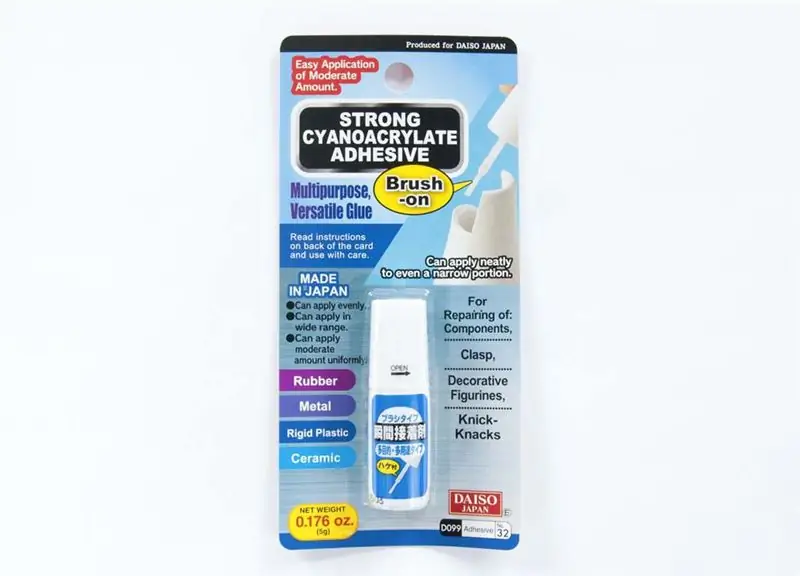

- Stellen Sie sicher, dass die Stifte frei von Klebstoff sind und die oberen 2 mm der Basis frei von Heißkleber sind.
- Bringen Sie den Deckel vor (Trockenlauf) und stellen Sie sicher, dass keine Druckartefakte im Weg sind.
- Treffen Sie bei der Verwendung des Cyanoachrylat-Adhäsivs geeignete Vorsichtsmaßnahmen.
- Tragen Sie Cyanoachrylat auf die unteren Ecken des Lids auf, um sicherzustellen, dass der angrenzende Kamm bedeckt ist.
- Bringen Sie den Deckel schnell an der Basis an; Klemmen Sie, wenn möglich, die Ecken zu (um die Linse zu vermeiden).
- Nachdem der Deckel getrocknet ist, biegen Sie jeden Stift von Hand, so dass er bei Bedarf zentral im Hohlraum liegt (siehe Video).
Schritt 6: Hinzufügen der Klebeetiketten



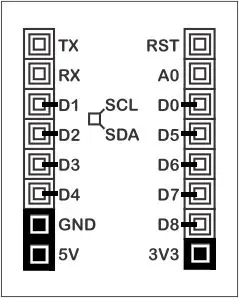
- Pinbelegungs-Etikett auf Unterseite des Sockels anbringen, RST-Pin auf Seite mit Nut.
- Bringen Sie das Kennzeichnungsetikett auf der flachen, nicht genuteten Seite an, wobei sich die Stifte an der Oberseite des Etiketts befinden.
- Drücken Sie die Etiketten fest nach unten, ggf. mit einem flachen Werkzeug.
Schritt 7: Testen mit den D1M WIFI BLOCK(s)

Für diesen Test benötigen Sie:
- 2 von D1M RFTXRX-BLOCKS
- 2 von D1M WIFI-BLOCKS
- 1 von 433mHz Sender mit Pinbelegung von Signal, VCC, GND (3.3V tolerant)
- 1 433-MHz-Empfänger mit Pinbelegung von VCC, Singal, Signal, GND (5V tolerant).
Ich schlage vor, mehrere Sender und Empfänger zu kaufen, da es gelegentlich Blindgänger gibt.
Sendervorbereitung:
- Installieren Sie in der Arduino IDE die rf-switch-Bibliothek (zip angehängt)
- Laden Sie die Sendeskizze auf einen D1M WIFI BLOCK hoch.
- Trennen Sie das USB-Kabel
- Befestigen Sie einen D1M RFTXRX BLOCK
- Fügen Sie der zentralen 4P-Buchse einen Sender wie gezeigt hinzu.
- Stellen Sie sicher, dass ein Jumper auf dem Pin platziert ist, der in der enableTransmit-Funktion in der Skizze identifiziert wurde (D0 oder D5 oder D6 oder D7 oder D8)
Vorbereitung des Empfängers:
- Laden Sie die Empfangsskizze auf einen D1M WIFI BLOCK hoch.
- Trennen Sie das USB-Kabel
- Befestigen Sie einen D1M RFTXRX BLOCK
- Fügen Sie der äußeren 4P-Buchse einen Empfänger wie gezeigt hinzu.
- Stellen Sie sicher, dass ein Jumper auf dem Pin platziert ist, der in der enableReceive-Funktion in der Skizze identifiziert wurde (D1 oder D2 oder D3 oder D4)
Ausführen des Tests:
- Schließen Sie die Empfängerbaugruppe an ein USB-Kabel an und schließen Sie Ihren DEV-PC an.
- Öffnen Sie das Konsolenfenster mit dem richtigen COM-Port und der seriellen Baudrate des Sketches (war 9600).
- Schließen Sie die Senderbaugruppe an ein USB-Kabel an und schließen Sie Ihren DEV-PC (anderer USB-Port) an.
- Sie sollten damit beginnen, Übertragungen in Ihrem Konsolenfenster protokollieren zu lassen
Eine der https://github.com/sui77/rc-switch/ Demos mit enthaltenen Pins für D1M RFTXRX BLOCK
| /* |
| Beispiel für verschiedene Versandmethoden |
| https://github.com/sui77/rc-switch/ |
| modifiziert für D1M RFTXRX BLOCK-Pins |
| */ |
| #enthalten |
| RCSwitch mySwitch = RCSwitch(); |
| voidsetup() { |
| Serial.begin (9600); |
| // Sender ist mit Arduino Pin # 10 verbunden |
| mySwitch.enableTransmit(D0); // D0 oder D5 oder D6 oder D7 oder D8 |
| } |
| Leerschleife () { |
| /* Siehe Beispiel: TypeA_WithDIPSwitches */ |
| mySwitch.switchOn("11111", "00010"); |
| Verzögerung (1000); |
| mySwitch.switchOff("11111", "00010"); |
| Verzögerung (1000); |
| /* Gleicher Schalter wie oben, aber mit Dezimalcode */ |
| mySwitch.send(5393, 24); |
| Verzögerung (1000); |
| mySwitch.send(5396, 24); |
| Verzögerung (1000); |
| /* Gleicher Schalter wie oben, aber mit Binärcode */ |
| mySwitch.send("000000000001010100010001"); |
| Verzögerung (1000); |
| mySwitch.send("0000000000001010100010100"); |
| Verzögerung (1000); |
| /* Gleicher Schalter wie oben, aber Tri-State-Code */ |
| mySwitch.sendTriState("00000FFF0F0F"); |
| Verzögerung (1000); |
| mySwitch.sendTriState("00000FFF0FF0"); |
| Verzögerung (1000); |
| Verzögerung (20000); |
| } |
rawd1m_rftxrx_send_demo.ino anzeigen, gehostet mit ❤ von GitHub
Eine der https://github.com/sui77/rc-switch/ Demos mit enthaltenen Pins für D1M RFTXRX BLOCK
| /* |
| Beispiel für den Empfang |
| https://github.com/sui77/rc-switch/ |
| Wenn Sie ein Telegramm visualisieren möchten, kopieren Sie die Rohdaten und |
| fügen Sie es in https://test.sui.li/oszi/ ein |
| modifiziert für D1M RFTXRX BLOCK-Pins |
| */ |
| #enthalten |
| RCSwitch mySwitch = RCSwitch(); |
| voidsetup() { |
| Serial.begin (9600); |
| mySwitch.enableReceive(D4); // D1 oder D2 oder D3 oder D4 |
| } |
| Leerschleife () { |
| if (meinSwitch.verfügbar()) { |
| output(mySwitch.getReceivedValue(), mySwitch.getReceivedBitlength(), mySwitch.getReceivedDelay(), mySwitch.getReceivedRawdata(), mySwitch.getReceivedProtocol()); |
| mySwitch.resetAvailable(); |
| } |
| } |
rawd1m_rftxrx_receive_demo.ino anzeigen, gehostet mit ❤ von GitHub
Schritt 8: Nächste Schritte
- Programmieren Sie Ihren D1M BLOCK mit D1M BLOCKLY
- Schauen Sie sich Thingiverse an
- Stellen Sie eine Frage im ESP8266-Community-Forum
